Windows 11/10'da SRT Dosyaları nasıl açılır?
Altyazılar(Subtitles) yalnızca işitme engelliler için değildir. Başka kullanımları da var. Örneğin, diyaloğun bu metinsel temsili, videoyu sessiz izlemeyi ve diyaloğun çevirisini sağlamayı mümkün kılar. SubRip dosya biçiminde kaydedilen bir SRT dosyası bu yeteneği sağlar. (SRT)Peki, SRT Dosyası nedir ve bunu (SRT File)Windows 10'da(Windows 10) nasıl açarsınız ? Bu yazıda öğreneceğiz!
SRT Dosyası Nedir?
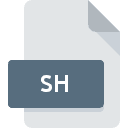
SRT dosyaları, sıralı altyazı sayısı, başlangıç ve bitiş zaman kodu, altyazı metni gibi bilgileri içeren düz metin dosyalarıdır. SRT dosyalarında yer alan zaman kodu biçimi saat, dakika, saniyedir ve milisaniye SS:DD: SS, MIL biçiminde görünür.
SRT dosyaları, video post prodüksiyon sürecinde iyi bir kullanım bulur çünkü bir video dosyası bir dilde sese sahip olabilir, ancak hedef kitle için birçok farklı dilde altyazıyı destekler.
Bir SRT dosyası uyumlu bir video platformuna yüklendiğinde, dosyada kodlanan bilgilere göre içeriğiyle ilgili altyazılar medyanın ön planında görüntülenir. SRT dosyaları düz metin dosyaları olduğu için herhangi bir video veya ses verisi içermediğine dikkat edilmelidir .
Okuyun(Read) : Windows'ta SRT altyazıları nasıl oluşturulur(How to create SRT subtitles in Windows) ?
Windows 10'da(Windows 10) SRT Dosyaları(SRT Files) nasıl açılır ?
İnsanların SRT dosyalarıyla çalışmasının yaygın olarak bilinen nedeni, altyazıları görüntülemek için onu bir video oynatıcıyla kullanmaktır. Windows 10'daki(Windows 10) herhangi bir metin düzenleyici, SRT dosyalarını açmak için kullanılabilir .
1] Açmak ve düzenlemek istediğiniz .srt dosyasını (.srt)bulun .(Locate)
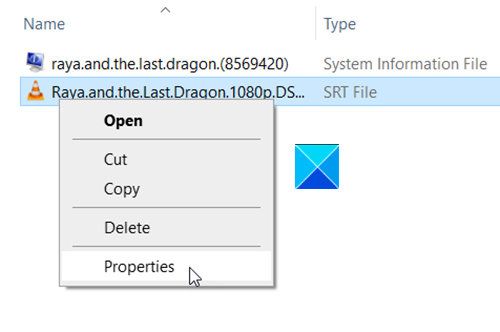
2] Sağ tıklayın ve Özellikler'e(Properties) gidin .
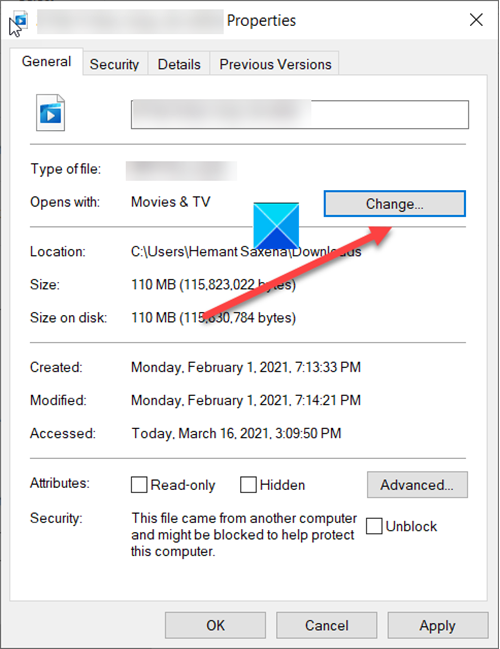
3] Dosya özelliklerinin Genel(General) sekmesi altındaki Değiştir düğmesini seçin.(Change )
4] Birlikte aç(Open with) penceresinde Not Defteri(Notepad) veya Word'ü(Word) seçin .
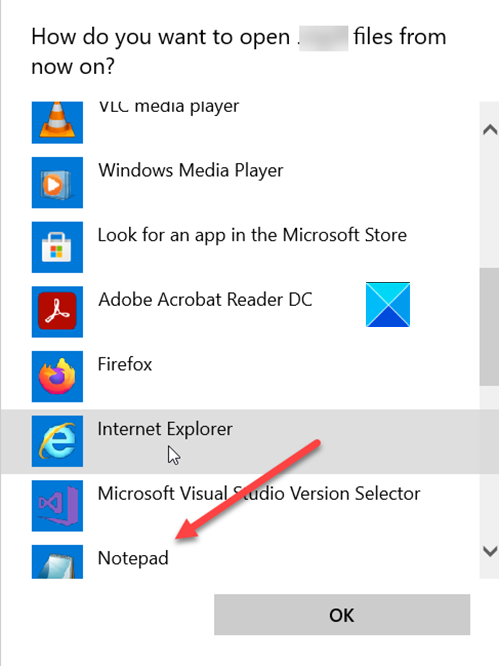
5] Seçilen programın tüm dosyaları .srt(.srt) dosya uzantısıyla açtığından emin olmak için ' Bu tür dosyaları açmak için her zaman seçili programı kullan(Always use the selected program to open this type of file) ' seçeneğini seçin .
6] Tamam düğmesine basın.
7] Şimdi, Not Defteri'nde(Notepad) veya WordPad'de(WordPad) açmak için dosyaya çift tıklayın .
8] Burada altyazıları okuyabilir ve düzenleyebilirsiniz.
Okuyun(Read) : Windows 10'da CFG dosyaları nasıl açılır(How to open CFG files on Windows 10) ?
Hepsi bu kadar!
Related posts
SRT altyazı Nasıl Oluşturulur Windows 11/10
Windows 10'de Windows.edb file nedir
PLS file nedir? Windows 11/10'te bir PLS file nasıl oluşturulur?
Bir PPS file nedir? Nasıl Windows 11/10 yılında PDF için PPS dönüştürmek için?
Nasıl açmak veya Tar.gz, Tgz veya .gz ayıklamak için. Windows 10 dosyalar
Bir DST file nedir? Nasıl Windows 11/10 bir DST file açmak için?
Windows 10'de Empty 0 bayt dosyalarını silmek için Nasıl
Files or Folders içinde Windows 10 adlandırmak nasıl
Best Windows 10 için ücretsiz Universal File Viewer software
Windows 10'te bir kısayolla birden fazla program başlatılır
Nasıl düzenlemek için 3D OBJ modelleri Windows 11/10 içinde
KML Files Windows 11/10'da nasıl düzenlenir
IMG file ISO ila Windows 10 dönüştürülür
Shapefile nedir? Windows 11/10 bir Shapefile görüntüle nasıl
VCF file Windows 10 PC'de nasıl görüntüleniyor
Nasıl Pim File or Folder için Start Menu içinde Windows 11/10
FIT file nedir? Windows 10'da nasıl görüntülenecek ve dönüştürülür?
Windows 11/10 PC'de Missing DLL Dosya Hataları Nasıl Düzeltilir
Edit DWG Windows 11/10 için bu ücretsiz DWG Editor software dosyaları
OneDrive Shared Files Notifications Windows 10'da nasıl kapatılır?
